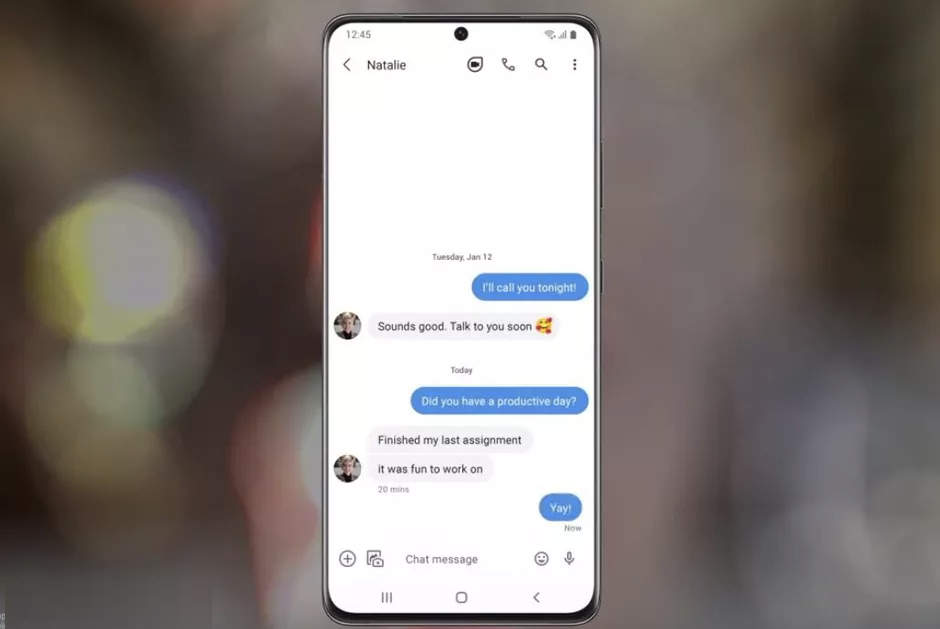Als ich mehrere Foren und Community-Websites durchgesehen habe, habe ich festgestellt, dass zahlreiche Samsung-Benutzer mit dem Problem „ Samsung Galaxy empfängt keine Textnachrichten “ konfrontiert sind . Und möchten wissen, warum ich auf meinem Samsung-Handy keine Textnachrichten empfangen kann und wie ich dieses Problem beheben kann.
Nun, dies ist ein sehr häufiges Problem, aber es gibt keinen Grund zur Sorge. Wie in diesem Artikel werde ich eine vollständige Anleitung zur Lösung von Samsung S21 bereitstellen , die keine Textnachrichten empfängt . Wenn Sie also dasselbe Problem auch auf Ihrem Samsung-Handy haben, lesen Sie diesen Artikel bis zum Ende durch.
Symptome Samsung Galaxy empfängt keine Textnachrichten
Wenn Sie die unten aufgeführten Symptome durchgehen, können Sie vereinfachen, dass Ihre Samsung-Messaging-App nicht funktioniert:
- Sie können keine Textnachrichten empfangen oder senden.
- Plötzlich erhalten Sie keinen Text mehr.
- Wenn Sie versuchen, jemandem eine SMS zu schreiben, erhalten Sie die Benachrichtigung ” SMS fehlgeschlagen “.
(Ursachen) Warum kann ich auf meinem Samsung-Telefon keine Textnachrichten empfangen?
Bevor wir uns mit den Lösungen befassen, werfen wir einen Blick auf die Hauptfaktoren für das Problem, dass die Samsung-Galaxie keine Textnachrichten empfängt :
- Unzureichende Netzabdeckung.
- Unzureichendes Netzwerksignal.
- Fehlkonfiguration in den Einstellungen des Mobiltelefons.
- Ein Problem mit einer integrierten Messaging-Anwendung
- Softwarekonflikt
- Carrier-Problem mit der Netzwerkregistrierung.
Dies sind die häufigsten Gründe, die dazu führen können, dass das Samsung S21 keine Textnachrichten empfängt.
Im Folgenden finden Sie mögliche Lösungen zur Behebung dieses Problems.
Problembehandlung bei Samsung Galaxy, bei dem keine Textnachrichten empfangen werden?
Methode 1: Neustart erzwingen
In den meisten Fällen kann ein Neustart des Geräts mehrere Fehler und Probleme problemlos beheben. Um das oben genannte Problem zu beheben, können Sie zunächst auch versuchen, Ihr Samsung-Smartphone neu zu starten.
Schritt 1: Drücken Sie zunächst eine Ein- / Aus- Taste, bis ein Menü auf Ihrem Bildschirm angezeigt wird.
Schritt 2: Wählen Sie die Option Ausschalten aus den Menüoptionen.
Schritt 3: Klicken Sie anschließend auf OK . Jetzt wird Ihr Samsung-Telefon heruntergefahren.
Schritt 4: Drücken Sie nach einigen Sekunden erneut die Ein- / Aus-Taste, bis sich Ihr Samsung-Gerät einschaltet.
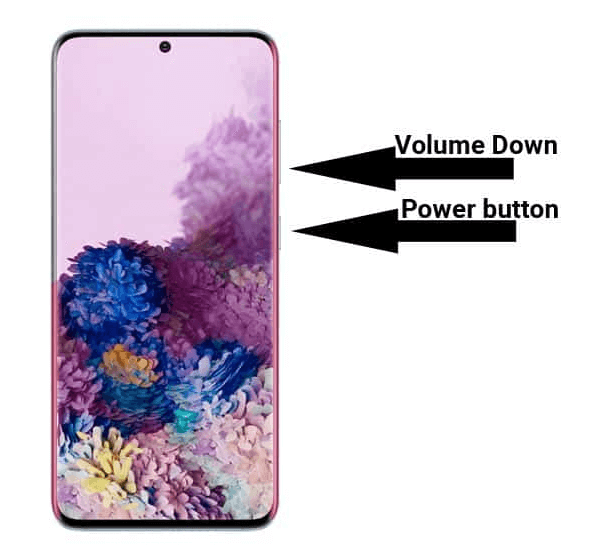
Wenn diese grundlegende Methode Ihnen nicht hilft, das Problem zu lösen, dass Samsung S21 keine Textnachrichten empfängt , versuchen Sie es mit der nächsten.
Methode 2: Entfernen und erneutes Einlegen der SIM-Karte
Manchmal kann es vorkommen, dass Probleme beim Empfang von Textnachrichten auftreten, wenn Ihre SIM-Karte nicht richtig eingelegt ist. Um dieses Problem zu beheben, müssen Sie Ihre SIM-Karte entfernen und erneut einlegen. Sobald Sie eine SIM-Karte richtig eingelegt haben, erhalten Sie sofort alle ausstehenden SMS.

Methode 3: Überprüfen Sie die Netzwerkverbindung
Im Allgemeinen ist eine schlechte Netzwerkverbindung eines der häufigsten Probleme, die dazu führen können, dass auf dem Samsung-Telefon keine Textnachrichten empfangen werden . Um zu beheben, dass die Samsung-Galaxie keine Textnachrichten empfängt, können Sie eine andere einfache Methode ausprobieren, indem Sie die Verbindung Ihres Netzwerks überprüfen.
Methode 4: Deaktivieren Sie die Messaging-App
Wenn Sie in Ihrer Messaging-App auf dieses Problem stoßen, besteht eine große Wahrscheinlichkeit, dass Ihre Messaging-App selbst das Problem verursacht. Um dieses Problem zu beheben, müssen Sie daher Ihre Messaging-Anwendung deaktivieren. Auf diese Weise starten Sie im Grunde Ihre App selbst neu.
So können Sie die App einfach deaktivieren:
Schritt 1: Öffnen Sie die Anwendung Einstellungen >> Tippen Sie auf Apps .
Schritt 2: Suchen Sie die Messaging-App und klicken Sie darauf.
Schritt 3: Tippen Sie auf die Schaltfläche DEAKTIVIEREN .

Schritt 4: Klicken Sie anschließend auf die Option DEAKTIVIEREN, um zu bestätigen .
Nach dem Ausführen dieser Schritte wird in einigen Anwendungen möglicherweise die Meldung “Diese App durch eine Werksversion ersetzen?” Angezeigt. Alle Daten werden entfernt “. Drücken Sie einfach die OK-Option.
Starten Sie nach dem Deaktivieren der App Ihr Samsung-Telefon neu und überprüfen Sie, ob das Problem behoben wurde.
Methode 5: Daten und Cache löschen
Eine weitere häufige Ursache, die dazu führen kann, dass keine Textnachrichten empfangen werden, sind Cache-Dateien und -Daten. In den meisten Fällen werden durch das Löschen der Cache-Daten mehrere unerwartete Fehler und Probleme behoben. In einer solchen Situation können Sie auch versuchen, die Cache-Dateien der integrierten Messaging-Anwendung zu löschen.
Befolgen Sie die einfachen Schritte, um die Daten Ihrer Messaging-App zu löschen:
- Zunächst müssen Sie zu Einstellungen >> Apps gehen.
- Stellen Sie sicher, dass Der Filter Alle Anwendungen ausgewählt ist.
- Scrollen Sie nach unten und suchen Sie eine integrierte Messaging-Anwendung. >> Tippen Sie darauf.
- Klicken Sie auf den Speicher und warten Sie, bis das Material berechnet ist.
- Tippen Sie anschließend auf die Option Daten löschen.
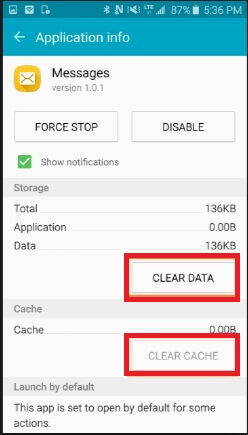
- Tippen Sie auf Cache löschen .
- Starten Sie Ihr Samsung-Telefon neu und prüfen Sie, ob das Problem behoben wurde.
Methode 6: Starten Sie das Samsung-Gerät im abgesicherten Modus neu
In den meisten Fällen werden einige Anwendungen von Drittanbietern möglicherweise nicht ordnungsgemäß ausgeführt. Um zu sehen, ob Sie gerade eine solche Anwendung haben, starten Sie Ihr Samsung S21 im abgesicherten Modus neu. Wenn Sie die Nachrichten in einem abgesicherten Modus erhalten, werden Sie darauf hingewiesen, dass Sie die fehlerhafte App installiert haben.

Hier sind die einfachen Schritte, um das Gerät im abgesicherten Modus neu zu starten:
Schritt 1: Schalten Sie Ihr Samsung-Gerät aus .
Schritt 2: Halten Sie eine Ein- / Aus-Taste gedrückt.
Schritt 3: Sobald das „ SAMSUNG “ auf einem Bildschirm angezeigt wird, lassen Sie einfach eine Ein- / Aus- Taste los.
Schritt 4: Nachdem Sie eine Ein- / Aus-Taste losgelassen haben , müssen Sie eine Leiser- Taste gedrückt halten.
Schritt 5: Halten Sie die Lautstärketaste so lange gedrückt, bis das Telefon neu gestartet wurde.
Schritt 6: Jetzt wird der abgesicherte Modus in der unteren linken Ecke Ihres Bildschirms angezeigt.
Schritt 7: eine Ausgabe Leiser – Taste , wenn Sie den abgesicherten Modus erhalten.
Methode 7: Ersetzen Sie die SIM-Karte Ihres Samsung-Telefons
Last but not least können Sie versuchen, die SIM- Karte auszutauschen , wenn keine der oben genannten Methoden zur Behebung von Problemen beim Empfang von Textnachrichten auf meinem Samsung-Telefon geholfen hat .
Der Prozess ist beendet …
Urteil Zeit
Wie wir alle wissen, ist das Auftreten solcher Probleme wirklich frustrierend. Deshalb habe ich die 7 besten Tricks gesammelt, um das Problem zu beheben, dass die Samsung-Galaxie kein Problem mit dem Empfang von Textnachrichten hat. Probieren Sie diese oben genannten Techniken einmal nacheinander aus, um sie zu lösen.
Ich hoffe, eine der oben genannten Lösungen wird Ihnen sicherlich dabei helfen, das Problem zu beheben.
Sophia Louis is a professional blogger and SEO expert. Loves to write blogs & articles related to Android & iOS Phones. She is the founder of de.android-ios-data-recovery.com and always looks forward to solve issues related to Android & iOS devices